請求書発行または手動支払いの取り扱い
予約に際して支払いを求める場合、オンラインでの支払い処理を用いずに、システムを介しないマニュアルでの処理を行いたい場合もあると思われます。
予約システムでは単に代金を提示するにとどめ、窓口での現金受け取りなど任意の支払い方法の提示や、直接来店時にてクレジットカード決済を実施するなど多様な方法があります。
実際に代金の受領を確認した後は、システムが提供する各予約に対する「承認」ボタンを利用することにより、各予約の管理が効率的に行えます。
マニュアルでの支払いによる実際の金銭の受け渡しなどは、それぞれの運用上で行ってください。又SuperSaaSは外部の請求書発行システム利用に関する一切含め、マニュアルでの課金設定のいかなるサポートも提供致しませんので、必ず一定以上の技術及び知識を要する方が自己責任において活用下さい。
予約は承認待ちの状態で登録されます。
支払いなど予約受理可能な状態になった時点で、マニュアルでの予約承認を行い、予約を確定する必要があります。
予約の承認方法などは、予約とユーザー管理を参照ください。
SuperSaaSのシステム上にて支払いを追跡したくない場合は、プロセスタブページ内にて、 を選択します。
もし代わりに、請求書を使用したり、支払いをマニュアルで追跡したりする場合は、を選択してください。
注意点として、この文脈の「支払いを完了」 の意味として「請求書の送信」などを意味する場合があり、必ずしも支払いが行われることを意味するわけではありません。
請求書発行
請求書発行を使用できるようにするには、連携可能な請求書発行プロバイダーのアカウントを持っている必要があります。
現時点ではStripe、PayPal、及びMoneybirdが利用可能です。
SuperSaaSで請求を設定する前に、各サイトでアカウントを作成する必要があります。
請求書発行のプロセス
請求書を設定し、ユーザーが予約を作成すると、チェックアウト画面に「請求書を作成」ボタンが表示されます。ユーザーがこのボタンをクリックすると、請求書は送信するまで保存されます。
所定のタイミングで、請求書プロバイダーに送られ、そこで顧客に請求書が送られます。
請求書プロバイダーは、請求書が支払われたかどうかを追跡できます。
SuperSaaS内では、請求書が送信されているかどうかのみを確認できます。
支払い設定画面にて、予約後 (又は予約前) に請求書を送信する時間を指定します。
予約を再スケジュールすると、請求書も再スケジュールされます (まだ送信されていない場合)
請求書が送信される前に予約を削除すると、請求書は送信されなくなります。
支払い設定画面には、送信を待機しているすべての請求書リストへのリンクが含まれていますので、手動で請求書を削除するか、すぐに送信することができます。
請求書の送信が待機中の予約は、スケジュール上でマークで表示されます。
請求書はバッチで生成されるため、請求書が表示されるまでに時間がかかる場合があることに注意してください。
スケジュールまたは各スケジュールの管理画面で予約を確認すると、請求書が送信されたかどうかが、インジケーターそして「送信済み請求書」というテキストで表示されます。
請求の設定

- プロセスタブ内、支払い又は承認を必要としますか?セクションにて、を選択、そして画面下、をクリック。保存後、設定画面の概要タブへ移動します。
- プロセスタブを再度選択し、支払い又は承認を必要としますか?セクションの右側支払い設定リンクへ
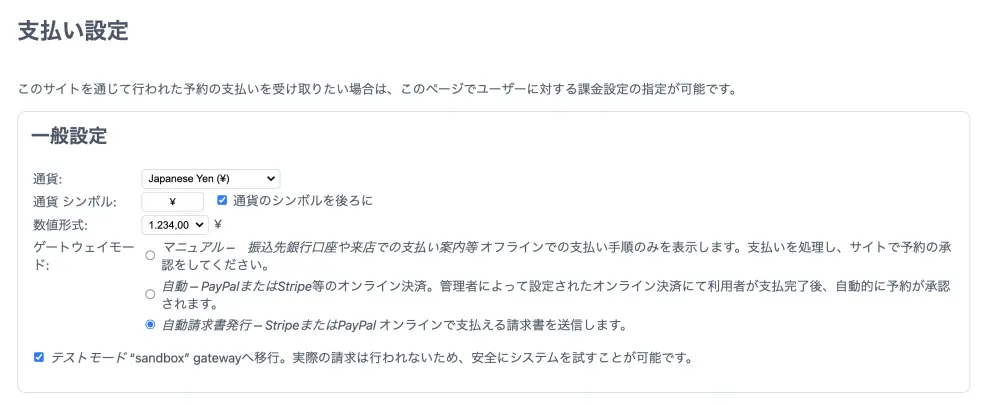
- 「一般設定」ページ内にて、Gateway mode: を選択
- ページの一番下までスクロールして「請求書の設定」 という見出しを表示し、選択したプロバイダーに必要な情報を入力
Stripe
Stripeアカウントの「API keys」セクションへ
- 新規「Restricted key」を作成
- 「Customers」, 「Credit notes」 及び 「Invoices」 resource typesへ「write」 権限を付与
- 「Restricted key」をコピー
- 次に、ページ上部のテストモードスイッチを切り替え、これらの手順を繰り返して「Restricted」 test keyを取得します。
テストキーは、実際に請求書を送信せずに請求書をシミュレートするために使用されますが、ライブキーは実際に請求書を顧客に送信します。 - 支払い設定ページでキーを追加し、
- また、StripeアカウントのPayment Methodsセクションで少なくとも1つの支払い方法が有効になっていることを確認してください。これにより、顧客がオンラインで請求書を支払う方法を指定できます。
- 価格設定ルールで税金を設定している場合は、請求書に税金が表示されます。
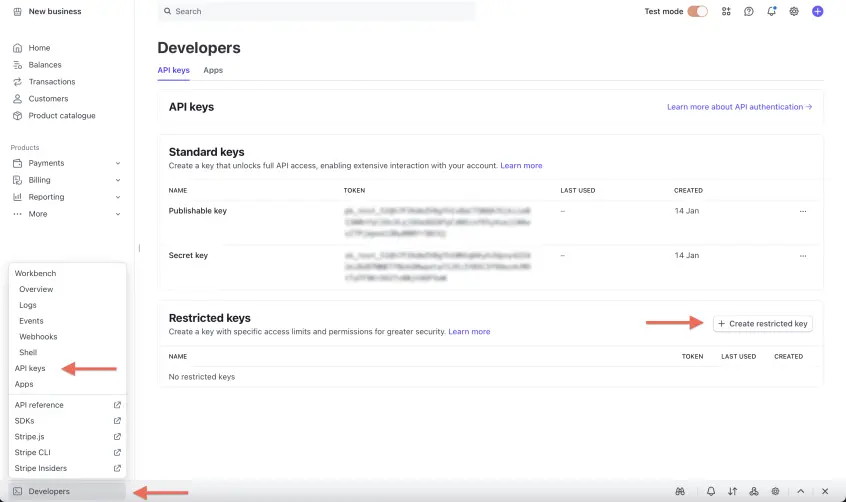
PayPal
PayPal developer Dashboard「My Apps & Credentials」セクションへ
- 新規「App」を作成
- 「SuperSaaS」など名前を付けて、「App Type」が「Merchant」に設定されていることを確認
- Business Accountを選択し、「Create App」
- 次の画面で「Client ID」 と 「Secret」をコピー
- この同じ画面で、このアプリの権限を制限することもできます。「Invoicing」のみを有効にしておくことをお勧めします。
- 「Save」し、「My Apps & Credentials」 画面へ
- 画面上部の「Live」 モードに切り替え、上記の手順を繰り返して「Live Client ID」と「Live Secret」を取得します。 テストキーは、実際に請求書を送信せずに請求書をシミュレートするために使用されますが、「Live」 の詳細は実際に請求書を顧客に送信します。
- 価格ルールで税金を設定している場合、請求書に税金が含まれます。PayPalは最後の1セントに対して異なる丸め方法を使用するため、状況によってはSuperSaaSとPayPalの間で1セントの差が生じる場合があります。
Moneybird
- 「Connect to Moneybird」ボタンをクリックするだけで、Moneybirdにリダイレクトする新しいウィンドウが開き、接続が設定されます。
- Moneybirdはどの管理部門に接続したいかを尋ねます。
- 選択した管理のデフォルトの「Invoice Workflow」 と 「Corporate identity」を使用します。これらはMoneybird内で調整して、請求書の外観を変更できます。
- Moneybirdへの税金は請求書に表示され、税額の合計ではなく、国の設定に対応する正確なVAT率を使用することをお勧めします。
Paystack
Paystack account「Developers」セクションへ
- 「Live Secret Key」をコピー
- 「Test Secret Key」をコピーします。テストキーは、実際に請求書を送信せずに請求書をシミュレートするために使用されますが、「Live」 の詳細は実際に請求書を顧客に送信します。
- 支払い設定ページでキーを追加し、をクリックします。
- 税金や預金が使用される場合、現在の請求書にはすべての明細項目が表示されず、税金や預金を含む合計が表示されます。
Invoice Ninja
Invoice Ninjaを設定するには、Invoice Ninjaアカウントの「ダッシュボード」セクションに移動してください。
- 「設定」に移動し、「アカウント管理」で「新しいトークン」ボタンをクリックして「APIトークン」を作成できます(注:有料アカウントが必要です)。トークンをコピーします。
- 次に、SuperSaaSダッシュボードの「支払い設定」ページで、「請求書プロバイダー」の下の「Invoice Ninja」をクリックし、提供されたフィールドにトークンを貼り付けます(注:「請求書プロバイダー」セクションは、上記で説明した「自動請求書作成」を選択した後にのみ表示されます)。
- ボタンをクリックします。
- Invoice Ninjaダッシュボードで、会社の詳細を設定します。「ローカライゼーション」で請求書の通貨と言語を設定し、最後に「支払い設定」で支払い方法を設定します。
- 顧客に請求書を送信する前に、テストモード(利用可能な場合)で請求書をテストし、テスト支払いを実行することをお勧めします。
- SuperSaaSダッシュボードの価格設定セクションで税金を設定している場合、税金情報がInvoice Ninjaに送信されます。税金の設定についての詳細情報はこちらをご覧ください。
マニュアルでの支払い
支払いを受領したいが、オンライン予約のプロセスにおいて統合された決済オプションを使用したくない場合、SuperSaaSはマニュアルで支払いを処理するためのオプションを提供します。 チェックアウト時に、予約者に支払いの指示が表示されますので、支払いを受領後、マニュアルで予約を承認します。銀行振込などの利用に適しています。
支払い指示の提供

- プロセスタブ内、支払いや承認を必須としますか?セクションにて、を選択、し、概要タブへ戻ります。
- プロセスタブを再度選択し、支払いや承認を必須としますか?セクション横の課金設定リンクをクリック
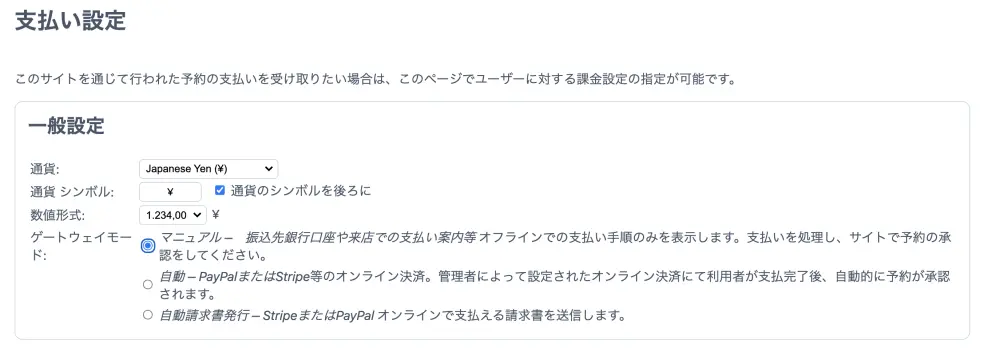
- 「一般設定」、Gateway mode: を選択し、
- スケジュールの設定よりレイアウトタブへ
- ページ下部近くに、チェックアウト画面に表示するメッセージフィールドがありますので、チェックアウト時に表示される追加の支払い条件または指示、掲載したい注意文や連絡を設定することも可能です。
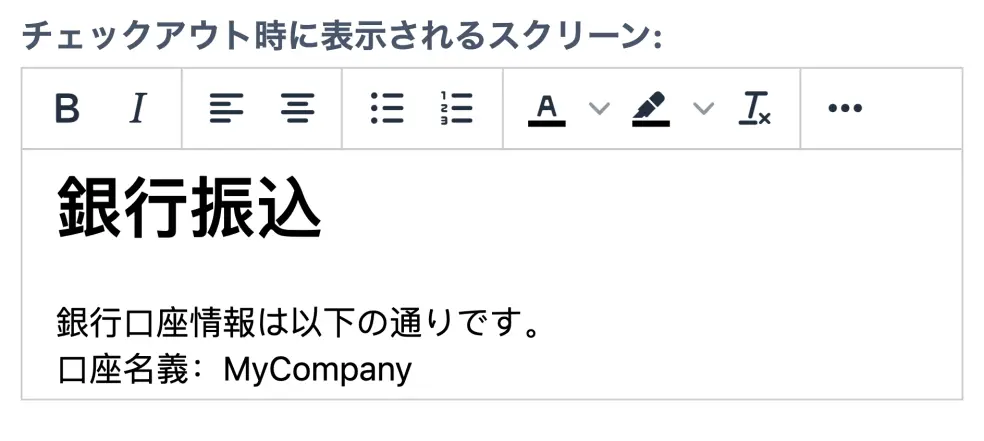
カスタムドメインは、HTTPSで配信されている場合にのみ、決済画面と組み合わせて表示されます。カスタムドメインにHTTPSが設定されていない場合、セキュアサーバーに接続すると、システムが自動的にドメインを切り替えます。決済セクションを離れると、システムは元のカスタムドメインに戻って使用されます。